发布时间:2015-09-25 09: 43: 59
如果实现让一个圆在一条直线上滚动,就像车轮在地上滚动的那种效果呢?这时我们可以利用几何画板来实现这一效果,下面将介绍几何画板动态演示圆在线段上滚动的课件制作方法。
几何画板演示圆在线段上滚动的课件模板样图:
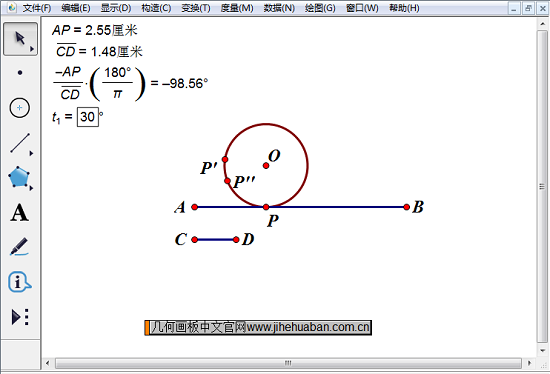
该课件的具体制作步骤如下:
1.绘制一条水平线段AB,再绘制一条水平线段CD。
2.在线段AB上绘制一点 P,选定点 P和线段CD,单击“构造”—“以圆心和半径绘圆”;选定点 P和线段AB,单击“构造”—“垂线”,作出垂线与圆的交点O。隐藏圆和垂线。
3.选定点A和点P,单击“度量”—“距离”;选定线段CD,单击“度量”—“长度”。单击“数据”—“计算”,在计算器中输入上图所示计算,即滚过弧长与滚动圆半径的比的相反数。
温馨提示:因为计算结果是作为旋转角度的,且以度为单位,而 AP/CD 结果是弧度,因此必须乘以 1 弧度,系统自动转换为度,否则会因为没有单位而不作为旋转角度。又因顺时针旋转,故旋转角度为负值。
4.双击点O(标记旋转中心),选定点P,单击“变换”—“旋转”,在弹出对话框后,用鼠标单击步骤3的计算角度值,单击确定,得到点P'。
5.单击“数据”—“新建参数”,在弹出的对话框中输入30°(也可以是其它值),单位选择“角度”。选定点P',单击“变换”—“旋转”,在弹出对话框后,用鼠标单击参数 t1,单击确定,得到一点P"。
6.选定点P"和参数t1,单击“构造”—“轨迹”,在弹出的对话框中,不勾选“显示箭头和端点”,默认范围,点击“确定”,可以得到一个轨迹圆。
7.隐藏不必要对象,拖动点P,可以看到圆在线段AB上滚动。拖动点B,可以改变线段的方向和长度。
说明:该课件中的圆在线段上的滚动是真滚,验证方法:在圆上任取一点,可以看到,点随着圆一起滚动。该课件用到了参数和点做轨迹。构造“轨迹”的入口条件需要两个对象,一个是驱动对象,一个是随动对象。驱动对象不仅仅可以是点,还可以是参数。本课件中就是使用参数t1作为驱动对象。
如果向上平移线段 AB,在新线段上构造一个点P,以P点为圆心做与线段AB相切的圆,移动圆心,此圆貌似滚动,但实际上圆没有“滚”,是圆在线段AB上滑动,就是假滚动。
点击下面的“下载模板”按钮,可下载该课件,动态演示圆在线段上滚动。其实几何画板中不仅可以演示圆在线段上滚动,也可以演示圆绕圆的运动状态,比如天体运动,可参考几何画板课件模板几何画板模拟日月地的运动关系。
展开阅读全文
︾